
Innehållsförteckning:
- Författare John Day [email protected].
- Public 2024-01-30 12:38.
- Senast ändrad 2025-01-23 15:10.

På grund av epidemin tillbringade jag mer tid hemma än vanligt under de senaste sex månaderna. Det är oundvikligt att en person skulle bli uttråkad hemma, så jag gjorde en ljudspelare med ESP32 för att fördriva tiden. ESP32 kan användas som ett oberoende system för att köra applikationer. Anslut bara kabeln, driva enheten och programmera den. Med nedladdning av olika program kan spelaren inse SD -kort som spelar musikfunktion, internetradiofunktion och musikväckarklocka.
Nu vill jag visa mina resultat och berätta hur du gör.
Tillbehör
Hårdvara:
- MakePython ESP32 (WROVER, du kan få det från den här länken:
- MakePython Audio (du kan få det från den här länken:
- Micro SD -kort
- USB-kabel
- Ljud/hörlurar med 3,5 mm ljudkontakt
Programvara:
- Arduino IDE
- Ladda ner musik (.mp3 eller.wav) till SD -kortet.
Steg 1: Anslutning
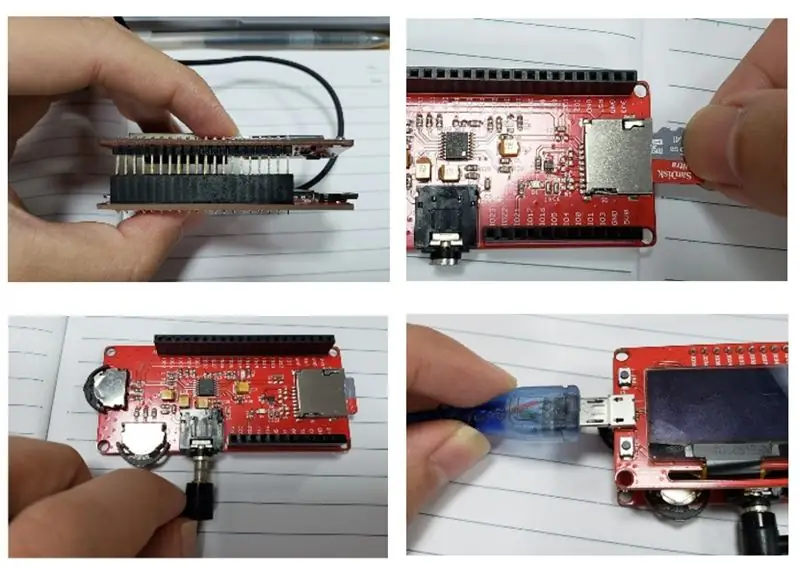

Anslut två brädor enligt stiften. VCC är ansluten till 3v3
Steg 2: Programmeringsmiljö
Support för ESP32
Följ installationsinstruktionerna för att lägga till ESP32 -stöd om du inte gör det ännu:
github.com/espressif/arduino-esp32
Installera bibliotek
- Adafruit SSD1306 och beroende bibliotek.
- ESP32-audioI2S.
Du kan få zip -filen från Github:
github.com/Makerfabs/Project_MakePython_Audio_Music
Packa upp den här filen. Öppna din Arduino IDE och navigera till Sketch> Include Library> Manage Libraries> Add. ZIP Library.
Öppna sedan mappen: "\ Project_MakePython_Audio_Music / old-src / esp32_mp3 / ESP32-audioI2S". Och du kommer att se en uppmaning som biblioteket installerade framgångsrikt.
Steg 3: Om kod
Ljudspelning
- Öppna filen "/Project_MakePython_Audio_Music/music_player.ino". Du kan få koden från Github:
- Observera: MicroPython Audio kan laddas ner utan att koppla ur. När du laddar upp programmet, vänligen vrid omkopplaren bredvid 3,5 mm ljudgränssnittet till ljuduttaget för att ladda ner framgångsrikt.
- Ändra eller lägg till text i displayen.
void lcd_text (strängtext)
Ändra startvolymen:
audio.setPinout (I2S_BCLK, I2S_LRC, I2S_DOUT);
audio.setVolume (14); // 0… 21
Byt låtar:
if (digitalRead (Pin_next) == 0)
{Serial.println ("Pin_next"); om (file_index 0) file_index--; annars file_index = file_num - 1; open_new_song (file_list [file_index]); print_song_time (); button_time = millis (); }
Ladda upp koden
Webbradio
- Du kan få koden från länken:
- Webbradio måste ansluta till Internet, du måste ändra WIFI -informationen.
const char *ssid = "Makerfabs";
const char *password = "20160704";
Lägg till, ta bort eller ändra radioadressen i följande kod:
Strängstationer = {
"0n-80s.radionetz.de:8000/0n-70s.mp3", "mediaserv30.live-streams.nl:8000/stream", "www.surfmusic.de/m3u/100-5-das-hitradio, 4529.m3u "," stream.1a-webradio.de/deutsch/mp3-128/vtuner-1a "," mp3.ffh.de/radioffh/hqlivestream.aac ", // 128k aac" www.antenne.de/webradio /antenne.m3u "," listen.rusongs.ru/ru-mp3-128 "," edge.audio.3qsdn.com/senderkw-mp3 "," macslons-irish-pub-radio.com/media.asx "};
Anslut till webbradiostationen:
void open_new_radio (strängstation)
{audio.connecttohost (station);
Larm
- Du kan få koden härifrån:
- ändra larmtiden i följande kod:
const char *ntpServer = "120.25.108.11";
const long gmtOffset_sec = 8 * 60 * 60; // Kina+8 const int daylightOffset_sec = 0; String clock_time = "17:39:00"; String clock_time2 = "17:42:00";
Init och få tiden , och “gmtOffset” används för att ställa in tidszonen
// init och få tid
configTime (gmtOffset_sec, daylightOffset_sec, ntpServer); Serial.println (F ("Alread get npt time."));
Ändra väckarklockans musik:
void loop ()
{printLocalTime (); audio.loop (); if (millis () - button_time> 600) {if (alarm_flag == 0) {if (showtime ()! = 0) {open_new_song ("clock.wav"); alarm_flag = 1; display.setCursor (0, 24); display.println ("LARM !!!!!"); display.display (); fördröjning (1000); button_time = millis (); }}
Steg 4: Fodral

Ärendet kan fås från:
www.makerfabs.com/esp32-audio-fixture-kit.html
3D -design
designa fodralet som du vill. Om du inte vill designa den tillfälligt kan du hämta designfilen härifrån:
github.com/Makerfabs/Project_MakePython_Audio_Music
3d-utskrivning
Överför utskriftsfilerna till skrivaren med ett SD -kort. 3D -utskrift kan slutföra produktionen av fodralet snabbt.
hopsättning
Montering av fodralet och de två korten, så kan du få en ny ljudspelare.
Steg 5: Drift

- Driv ESP32 via Micro USB och LCD -skärmen visar grundinformationen om låten.
- Den nedre vänstra omkopplaren kan byta låt eller radiokanal och tryck inåt för att pausa uppspelningen.
- Knappen till vänster kan höja eller sänka volymen, tryck inåt för att stänga av eller stoppa larmet.
Rekommenderad:
Professionell väderstation med ESP8266 och ESP32 DIY: 9 steg (med bilder)

Professionell väderstation med hjälp av ESP8266 och ESP32 DIY: LineaMeteoStazione är en komplett väderstation som kan anslutas till professionella sensorer från Sensirion samt en viss Davis Instrument -komponent (regnmätare, vindmätare) Projektet är avsett som en DIY väderstation men kräver bara
Ta och skicka bilder med ESP32-Cam med ESP8266 WeMos D1 R1 Wifi-processor med Uno: 7 steg

Ta och skicka bilder med ESP32-Cam med ESP8266 WeMos D1 R1 Wifi-processor med Uno: Ta bild med ESP32-Cam (OV2640) med ESP8266 WeMos D1 R1 WiFI-processor med Uno och skicka den till e-post, spara till Google Drive och skicka den till Whatsapp med Twilio.Krav: ESP8266 WeMos D1 R1 WiFI -processor med Uno (https: // protosupplies
Komma igång med ESP32 CAM - Strömmande video med ESP CAM över wifi - ESP32 säkerhetskameraprojekt: 8 steg

Komma igång med ESP32 CAM | Strömmande video med ESP CAM över wifi | ESP32 säkerhetskameraprojekt: Idag lär vi oss hur man använder det här nya ESP32 CAM -kortet och hur vi kan koda det och använda det som en säkerhetskamera och få en strömmande video över wifi
Komma igång med ESP32 - Installera ESP32 -kort i Arduino IDE - ESP32 blinkningskod: 3 steg

Komma igång med ESP32 | Installera ESP32 -kort i Arduino IDE | ESP32 Blink -kod: I denna instruktion kommer vi att se hur man börjar arbeta med esp32 och hur man installerar esp32 -kort i Arduino IDE och vi kommer att programmera esp 32 för att köra blinkkod med hjälp av arduino ide
Hur man tar isär en dator med enkla steg och bilder: 13 steg (med bilder)

Hur man tar isär en dator med enkla steg och bilder: Detta är en instruktion om hur man demonterar en dator. De flesta av de grundläggande komponenterna är modulära och lätt att ta bort. Det är dock viktigt att du är organiserad kring det. Detta hjälper dig att inte förlora delar, och även för att göra ommonteringen
